Les traductions sont fournies par des outils de traduction automatique. En cas de conflit entre le contenu d'une traduction et celui de la version originale en anglais, la version anglaise prévaudra.
Vous pouvez naviguer entre les trames vidéo à l'aide de la barre de navigation située dans le coin inférieur gauche de votre interface utilisateur.
Utilisez le bouton de lecture pour vous déplacer automatiquement dans toute la séquence de trames.
Utilisez les boutons trame suivante et précédente pour avancer ou reculer d'une trame à la fois. Vous pouvez également saisir un numéro de trame pour y accéder directement.
La vidéo suivante montre comment naviguer entre les trames vidéo.
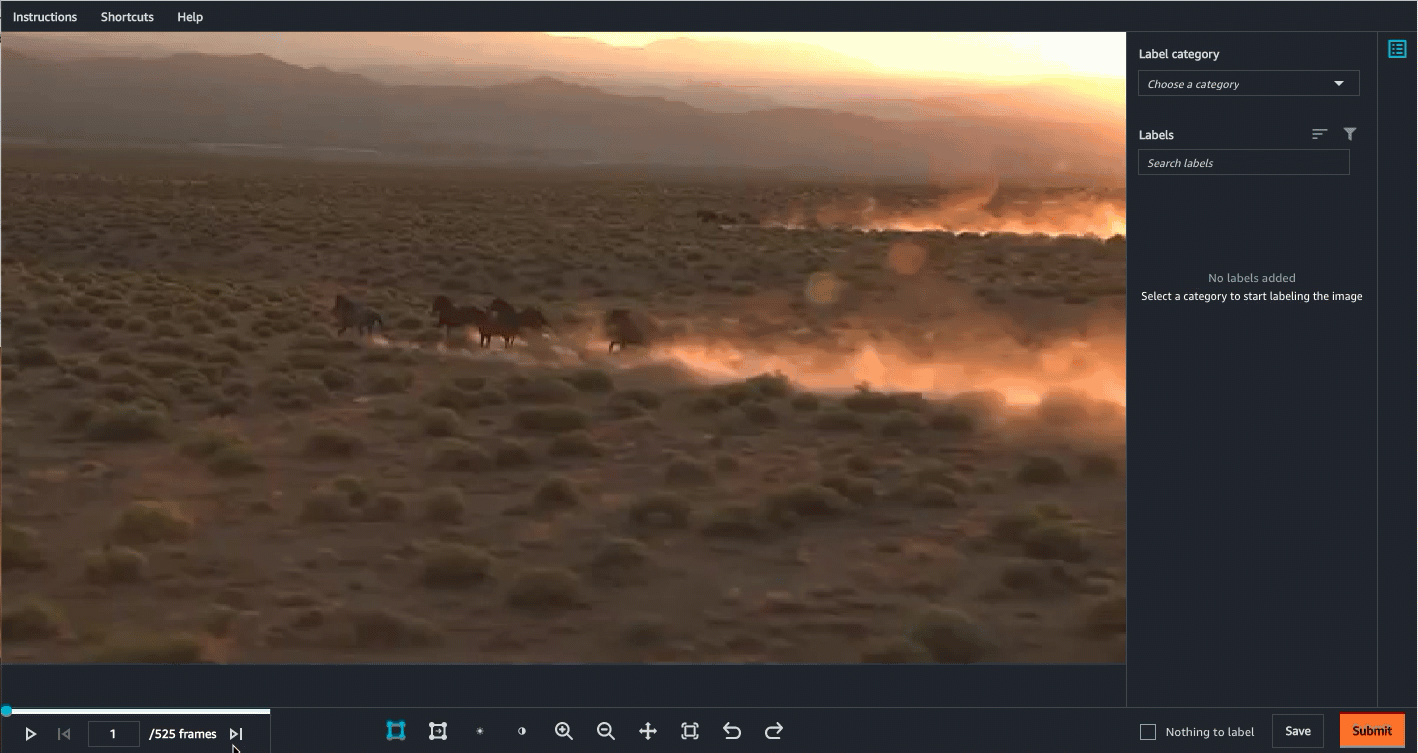
Vous pouvez effectuer un zoom avant et arrière sur toutes les trames vidéo. Une fois que vous avez effectué un zoom sur une trame vidéo, vous pouvez vous déplacer dans celle-ci à l'aide de l'icône de déplacement. Lorsque vous définissez une nouvelle vue dans une seule trame vidéo en zoomant et en vous déplaçant dans cette trame, toutes les trames vidéo sont définies sur la même vue. Vous pouvez réinitialiser toutes les trames vidéo à leur vue d'origine à l'aide de l'icône Ajuster à l'écran. Pour plus d'options d'affichage, veuillez consulter Guide des icônes.
Lorsque vous êtes dans l'interface utilisateur de travail, les menus suivants s'affichent :
-
Instructions – Consultez ces instructions avant de commencer votre tâche. En outre, sélectionnez Plus d'instructions et passez-les en revue.
-
Raccourcis – Utilisez ce menu pour afficher les raccourcis clavier que vous pouvez utiliser pour naviguer dans les trames vidéo et pour utiliser les outils fournis.
-
Aide – Utilisez cette option pour revenir à cette documentation.